一 : 计算机二级办公软件试题及解析(二)word篇
本资料版权属卖家“浙江省计算机等级考试”所有,违者必究,淘宝店http://shop60818392.taobao.com 特别说明:由于版权问题,该word文档已被锁定只供查阅,带来不便还望谅解,谢谢合作!
五、Word2003高级应用
【注意正确找到考生文件夹。[www.61k.com]扩展名为(.DOC)】
1.对正文进行排版
(1)章名使用样式“标题1”,并居中;编号格式为:第X章,其中X为自动排序。
①编辑样式:格式——样式和格式——“样式和格式”调板
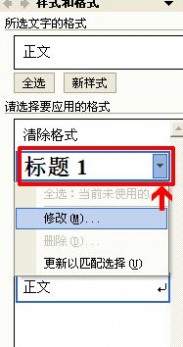
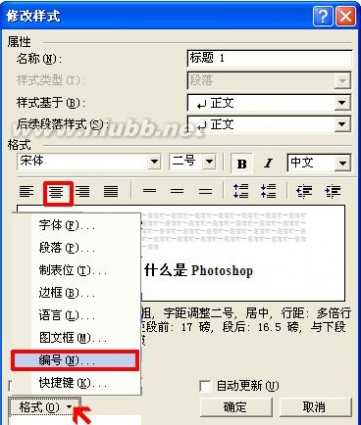
计算机二级办公软件 计算机二级办公软件试题及解析(二)word篇
本资料版权属卖家“浙江省计算机等级考试”所有,违者必究,淘宝店
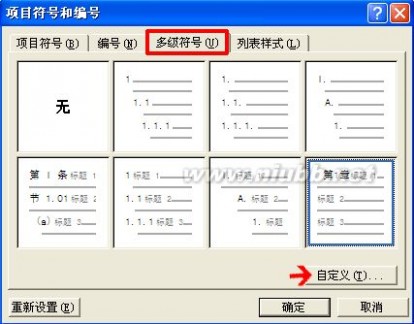
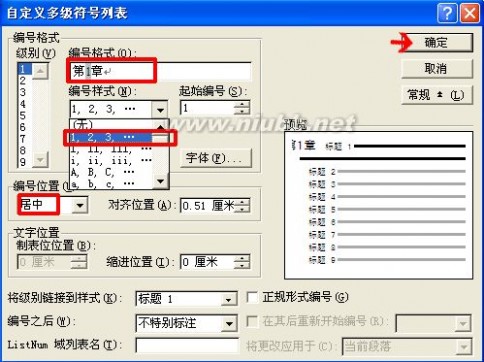
http://shop60818392.taobao.com
②应用样式:选中正文各章标题——在“样式和格式”调板中单击“标题1”样式
(2)小节名使用样式“标题2”,左对齐;编号格式为:多级符号,X.Y。(www.61k.com]X为章数字序号,Y为节数字序号(例:1.1)。
操作同(1)(3)新建样式,样式名为:“样式”+准考证号后4位;其中:
a.字体
- 中文字体为“楷体_GB2312”,
- 西文字体为“Times New Roman”,
- 字号为“小四”,
b.段落
- 首行缩进2字符,
- 段前0.5行,段后0.5行,行距1.5倍;
c.其余格式,默认设置。
①在“样式和格式”调板中单击新样式按钮,弹出“新建样式”对话框,按要求指定样式名
②单击“格式”按钮,分别设置字体、段落格式
计算机二级办公软件 计算机二级办公软件试题及解析(二)word篇
本资料版权属卖家“浙江省计算机等级考试”所有,违者必究,淘宝店http://shop60818392.taobao.com
(4)对出现“1.”、“2.”、??处,进行自动编号,编号格式不变;
对出现“1)”、“2)”、??处,进行自动编号,编号格式不变。(www.61k.com]
①在正文中选中“1.”段落——格式——项目符号和编号——“编号”标签——选择“1.” ②在工具栏中双击格式刷按钮 ③在正文中依次选择出现“2.”、??处的段落 ④再次单击工具栏中的格式刷按钮,取消格式刷操作
注意:进行下一个编号时,请选择“项目符号和编号”对话框中的按钮。
(5)将(3)中的样式应用到正文中无编号的文字。 注意:不包括章名、小节名、表文字、表和图的题注。
选中正文文本——在“样式和格式”调板中单击(3)中创建的新样式。
注意:文本的选中可以通过鼠标操作结合Shift键。
(6)对正文中的图添加题注“图”,位于图下方,居中。
a.编号为“章序号”-“图在章中的序号”,(例如第1章中第2幅图,题注编号为1-2) b.图的说明使用图下一行的文字,格式同标号, c.图居中。
①插入——引用——题注——新建标签——“图” ②单击“自动插入题注”按钮, ③选中正文中的图片——按Ctrl+X复制——按Ctrl+V粘贴
④将图标题退格到图号之后 ⑤设置“居中”样式



计算机二级办公软件 计算机二级办公软件试题及解析(二)word篇
本资料版权属卖家“浙江省计算机等级考试”所有,违者必究,淘宝店
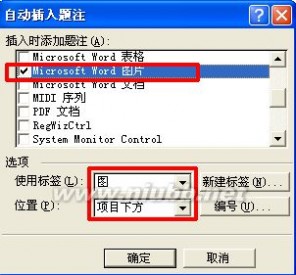
http://shop60818392.taobao.com

中“X-Y”为图题注的编号。[www.61k.com]
①找到第1处“如下图所示”位置,选择“下图”两字
②插入——引用——交叉引用
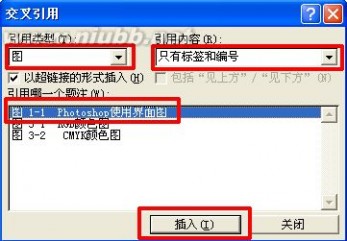
(7)对正文中出现“如下图所示”的“下图”,使用交叉引用,改为“如图X-Y所示”,其
(8)对正文中的表添加题注“表”,位于表上方,居中。
a.编号为“章序号”-“表在章中的序号”,(例如第1章中第1张表,题注编号为1-1) b.表的说明使用表上一行的文字,格式同标号,
c.表居中。
同操作(6)
(9)对正文中出现“如下表所示”的“下表”,使用交叉引用,改为“如表X-Y所示”,其中“X-Y”为表题注的编号。
同操作(7)
(10)对为正文文字(不包括标题)中首次出现“Photoshop”的地方插入脚注,添加文字“Photoshop由Michigan大学的研究生Thomas创建”。
①将光标定位到正文文字(不包括标题)中首次出现“Photoshop”的地方
②插入——引用——脚注和尾注,设置如图所示
③在页面底端编辑脚注内容
计算机二级办公软件 计算机二级办公软件试题及解析(二)word篇
本资料版权属卖家“浙江省计算机等级考试”所有,违者必究,淘宝店
61阅读请您转载分享:
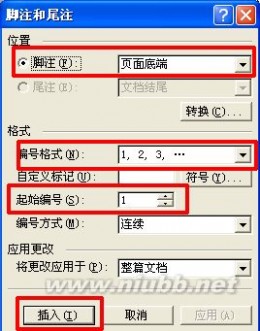
http://shop60818392.taobao.com
2.在正文前按序插入节,使用“引用”中的目录功能,生成如下内容:
插入节:插入——分隔符——下一页
显示节标识:单击工具栏上的“显示/隐藏编辑标记”按钮
删除节:定位到节——按delete键
(1)第1节:目录。[www.61k.com)其中:
a.“目录”使用样式“标题1”,并居中,
b.“目录”下为目录项。
①输入“目录”2字——应用“标题1”样式——删除“第1章”——设置“居中” ②插入——引用——索引和目录——“目录”标签 ③设置如图所示:
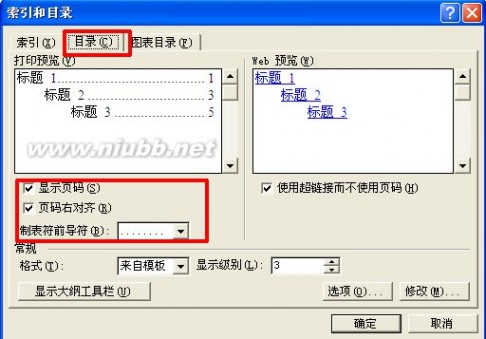
(2)第2节:图索引。其中:
a.“图索引”使用样式“标题1”,并居中,
b.“图索引”下为图索引项。
①输入“图索引”3字——应用“标题1”样式——删除“第1章”——设置“居中” ②插入——引用——索引和目录——“图表目录”标签
③设置如图所示:
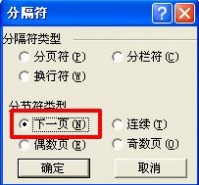
计算机二级办公软件 计算机二级办公软件试题及解析(二)word篇
本资料版权属卖家“浙江省计算机等级考试”所有,违者必究,淘宝店
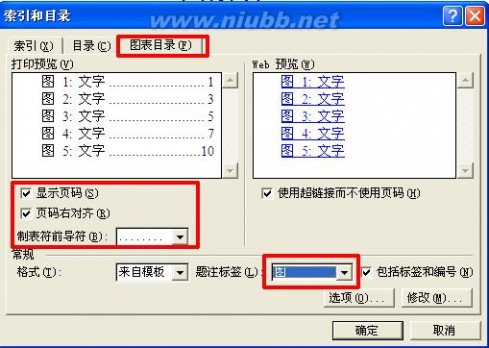
http://shop60818392.taobao.com
(3)第3节:表索引。[www.61k.com)其中:
a.“表索引”使用样式“标题1”,并居中,
b.“表索引”下为表索引项。
同操作(2)
3.对正文做分节处理,每章为单独一节。
先定位光标——插入——分隔符——下一页
4.添加页脚。使用域,在页脚中插入页码,居中显示。其中:
(1)正文前的节,页码采用“i,ii,iii,??”格式,页码连续;
①光标定位到“目录”页——视图——页眉和页脚——“页眉和页脚”工具栏

②单击“在页眉和页脚间切换”按钮——单击“插入页码”——单击“设置页码格式”按钮
③选择数字格式为“i,ii,iii,??”
④设置页码“居中”
(2)正文中的节,页码采用“1,2,3??”格式,页码连续,并且每节总是从奇数页开始;
①光标定位到“第1章”——视图——页眉和页脚——“页眉和页脚”工具栏
②单击“在页眉和页脚间切换”按钮——关闭“同前”按钮——单击“插入页码”——单击“设置页码格式”按钮
③选择数字格式为“1,2,3??”,起始页码为“1”
④设置页码“居中”
计算机二级办公软件 计算机二级办公软件试题及解析(二)word篇
本资料版权属卖家“浙江省计算机等级考试”所有,违者必究,淘宝店http://shop60818392.taobao.com ⑤光标定位到“第2章”——插入——分隔符——设置分节符类型为“奇数页” ⑥同理设置“第3章”、“第4章”分隔符
(3)更新目录、图索引和表索引。[www.61k.com]
单击“目录”域——右键选择“更新域”——选择“只更新页码”。
同理设置图索引和表索引域
5.添加正文的页眉。使用域,按以下要求添加内容,居中显示。其中:
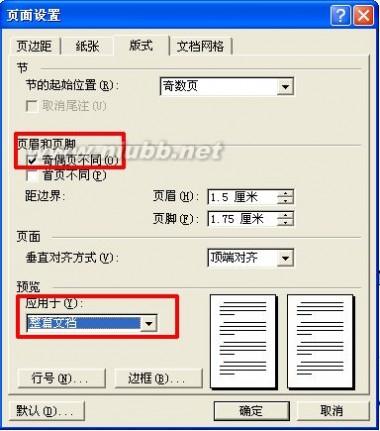
(1)对于奇数页,页眉中的文字为“章序号”+“章名”,
①文件——页面设置——选择“版式”标签——设置“奇偶页不同”
②光标定位到奇数页——双击正文页眉编辑区——插入——域——类别选择“全部”;域名选择“StyleRef”;样式选择“标题1”
③插入——域——类别选择“全部”;域名选择“StyleRef”;样式选择“标题1”,选择“插入段落编号”
(2)对于偶数页,页眉中的文字为“节序号”+“节名”。
①双击正文页眉编辑区——插入——域——类别选择“全部”;域名选择“StyleRef”;样式选择“标题2”
计算机二级办公软件 计算机二级办公软件试题及解析(二)word篇
本资料版权属卖家“浙江省计算机等级考试”所有,违者必究,淘宝店http://shop60818392.taobao.com
61阅读请您转载分享:
二 : 谁有2012年计算机二级办公室软件考试的资料,
计算机二级办公室软件
谁有2012年计算机二级办公室考试的资料,
个人认为,办公室软件没有什么好考的。
主要是工作中应用到的掌握好了就行。
可以加入一些办公软件群,群里面会有各种各样的问题,自己有问题也可以在群里提。一般都有人解答,并告诉你如何操作。
三 : 计算机二级办公软件试题及详细解析(四)之PowerPoint篇63
七、PowerPoint2003高级应用
1. 使用模板与配色方案
(1)将第一张页面的设计模板设为“Globe”,其余页面四设计模板设为“Ocean”;
①格式——幻灯片设计——打开“幻灯片设计”调板
②选择第一张页面——选择“Globe”模板下拉菜单中的“应用于选定幻灯片”
③同理设置其他幻灯片的设计模板。
注:选择幻灯片可通过鼠标单击结合Shift键
(2)新建一个自定义的配色方案,其中配色方案颜色为:
a.背景色:红色(R)为50,绿色(G)为100,蓝色(B)为255;
b.文本和线条:黑色(即红色、绿色、蓝色的RGB值均为0);
c.标题文本:红色(即红色、绿色、蓝色的RGB值均为255,0,0);
d.强调文字和已访问的超链接:绿色(即红色、绿色、蓝色的RGB值均为0,255,0);
e.其他(包括阴影、填充、强调、强调文字和超链接)的颜色均为白色
(即红色、绿色、蓝色的RGB值均为255)。
完成后,将此配色方案添加为标准配色方案。
①单击“幻灯片设计”调板中的“配色方案”——单击底部“编辑配色方案”按钮 ②单击“自定义”标签——选定项目后单击“更改颜色”按钮
③按要求指定颜色——单击“添加为标准配色方案”按钮
(3)修改(2)中创建的配色方案,将其中的标题文本颜色改为绿色。
其他不变,完成后将此配色方案添加为标准配色方案;
同操作(2)
(4)将修改前的配色方案应用到第一页;将修改后的配色方案应用到其余页面。 操作同“应用设计模板”
2按照以下要求设置并应用幻灯片的母板
视图——母板——幻灯片母板
(1)对于首页所应用的标题母板,将其中的标题样式设为“黑体,54号字”;
单击标题母板——选择“标题”占位符——格式——字体
(2)对于其他页面所应用的一般幻灯片母板,在日期区中插入当前日期
(格式标准参照“2008-10-31”),在页脚中插入幻灯片编号(即页码)。
①单击一般幻灯片母板——选择“日期/时间”占位符——插入——日期与时间——选择格式——勾选“自动更新”
②选择“页脚”占位符——插入——幻灯片编号——勾选“标题幻灯片中不显示” ③视图——普通——预览效果
3.设置幻灯片的动画效果,具体要求如下:
(1)将首页标题文本的动画方案设置成系统自带的“向内溶解”效果;
选择第一张幻灯片——幻灯片放映——动画方案——在调板中选择“向内溶解”
(2)针对第二页幻灯片,按顺序(即播放时按照a→h的顺序播放)设置以下的自定义动画效果:
a.将标题内容“主要内容”的进入效果设置成“棋盘”; b.将文本内容“CORBA概述”的进入效果设置成“颜色打字机”, 并且在标题内容出现1秒后自动开始,而不需要鼠标单击; c.将文本内容“对象管理小组”的进入效果设置成“滑翔”; d.将文本内容“OMA对象模型”的进入效果设置成“菱形”; e.将文本内容“CORBA概述”的强调效果设置成“波浪形”; f.将文本内容“CORBA概述”的动作路径设置成“向右”; g.将文本内容“OMA对象模型”的退出效果设置成“折叠”; h.在页面中添加“前进”与“后退”的动作按钮,当点击按钮时分别跳到当前页面
的前一页与后一页,并设置这两个动作按钮的进入效果为同时“飞入”。
①选择文本“主要内容”——幻灯片放映——自定义动画——在调板中选择单击“添加效果”按钮——进入——“棋盘”
②选择文本“CORBA概述”——在调板中选择单击“添加效果”按钮——进入——“其他效果”——“颜色打字机”——在调板中选择该动画方案下拉按钮——效果选项——设置如图
③c.到g.动画效果设置同上
④幻灯片放映——动作按钮——“前进”或“后退”
⑤同时选中两个动作按钮——幻灯片放映——自定义动画——在调板中选择单击“添加效果”按钮——进入——“飞入”
4.按下面要求设置幻灯片的切换效果:
(1)设置所有幻灯片之间的切换效果为“垂直梳理”;
(2)实现每隔5秒自动切换,也可以单击鼠标进行手动切换。
①幻灯片放映——幻灯片切换——选择“垂直梳理”效果——单击“应用于所有幻灯片”按钮
②在调板中同时勾选换片方式“单击鼠标时”及“每隔”,并设置时间为“00:05”——单击“应用于所有幻灯片”按钮
5. 按下面要求设置幻灯片的放映效果:
(1)隐藏第四张幻灯片,使得播放时直接跳过隐藏页;
(2)选择前三页幻灯片进行循环放映。
①选择第四张幻灯片——右键单击——隐藏幻灯片(或幻灯片放映——隐藏幻灯片) ②幻灯片放映——设置放映方式——设置放映幻灯片从1到3——勾选“循环放映,按ESC键终止”
6.按下列要求对演示文稿进行输出:
(1)将演示文稿的前三页发布为WEB页;
(2)将其保存到指定路径(考生文件夹)下,命名为“DPPT-Ans.htm”。
注意保存路径是否正确,否则将作未答处理。
①文件——另存为Web页——单击“发布”按钮
②按如图所示设置
7.按下列要求对演示文稿进行输出:
将演示文稿的前五页打包成CD,并将CD命名为“我的CD演示文稿”。并将其复制到指定路径(考生文件夹)下,文件名与CD命名相同。
注意保存路径是否正确,否则将作未答处理。
①文件——打包——按向导一步一步完成即可
本文标题:计算机二级办公软件-计算机二级办公软件试题及解析(二)word篇61阅读| 精彩专题| 最新文章| 热门文章| 苏ICP备13036349号-1